História do Microsoft Outlook
No início, o pacote do Microsoft Office não continha o Outlook. Em 1992, a Microsoft lançou um programa de gerenciamento de tempo chamado Microsoft Schedule para Windows 3.0 e o Classic Mac OS, que é considerado o predecessor do Microsoft Outlook. Mais tarde, o Microsoft Schedule+ foi descontinuado, e a maioria de suas funcionalidades foi integrada ao Outlook 97, a primeira versão do Microsoft Outlook.
Outlook 97
O Outlook 97 é conhecido como a primeira versão do Microsoft Outlook, lançada em janeiro de 1997 como um componente do Office 97. O Outlook 97 funcionava como um complemento para o Microsoft Exchange Server 5.0 e 5.5, incorporando a maioria das funcionalidades do Microsoft Schedule+. Ele permitia que os usuários não apenas lessem emails, mas também gerenciassem seus contatos, agendamentos no calendário e adicionassem registros em diários.
Posteriormente, a Microsoft melhorou o Outlook e lançou o Outlook 98 (compatível com os mais recentes padrões da internet, como HTML), o Outlook 2000 (empacotado com o Exchange 2000 Server) e o Outlook 2002 (incluído no Office XP) sucessivamente.
Outlook 2003
O Outlook 2003, lançado em novembro de 2003, é marcado como um marco no desenvolvimento do Outlook. Ele ainda era um componente do pacote Office 2003 e um programa independente.
Nesta versão, o Outlook não só forneceu o menu clássico e a barra de ferramentas, mas também lançou melhorias significativas em várias áreas, incluindo melhores experiências de email, compartilhamento de calendários, mais configurações de exibição, suporte completo ao Unicode, pastas de pesquisa, bandeiras coloridas, código de troca em cache, etc. Além disso, ele aprimorou o filtro de email indesejado com uma definição mais atualizada de emails indesejados.

Outlook 2007
O Office 2007 foi lançado com uma grande revolução na interface – Interface de Faixa de Opções (Ribbon UI). O Outlook 2007 seguiu as mudanças e usou a Interface de Faixa de Opções em sub-janelas, como janela de Mensagem, janela de Compromisso, janela de Contato, etc., mas manteve o menu clássico e a barra de ferramentas na interface principal.
O Outlook 2007 lançou muitos recursos importantes e úteis, como visualização de anexos, mensagens de texto e SMSs, compartilhamento de contatos, exportação de um calendário como um arquivo HTML, exportação de itens como arquivos PDF ou XPS, etc.
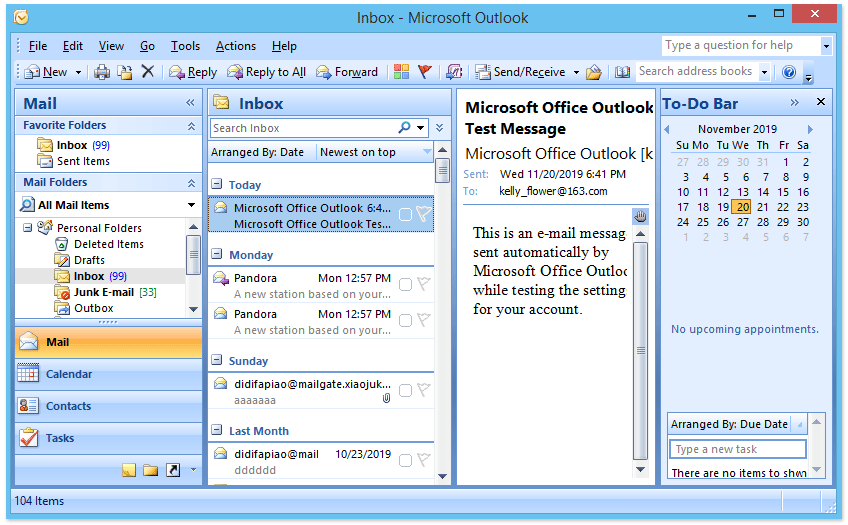
Outlook 2010
Com base nas versões anteriores, o Outlook 2010 foi muito aprimorado e se tornou mais sofisticado.
Por um lado, esta versão passou a suportar a adição de várias contas de exchange em um único perfil, aprimorou a visualização de conversa para agrupar emails com base em critérios entre pastas de correio. E é muito mais inteligente avisar os usuários caso enviem emails sem assunto, adicionar etapas rápidas para finalizar facilmente múltiplas ações simultaneamente com um clique, e assim por diante.
Por outro lado, o conector social foi adicionado para conectar uma variedade de redes sociais, reuniões podem ser agendadas pelos contatos, indicadores visuais foram adicionados na barra de tarefas para conflitos e solicitações de reuniões não respondidas, etc.
A Interface de Faixa de Opções (Ribbon UI) é aplicada à interface principal do Outlook desde o Outlook 2010.
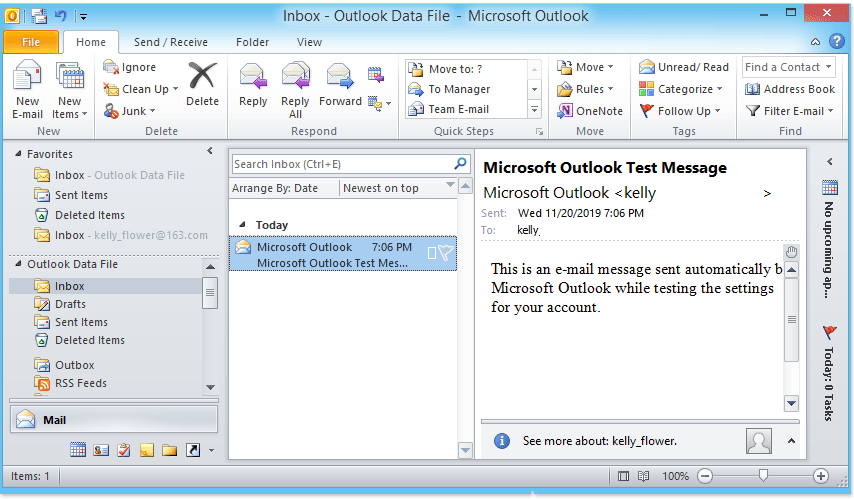
O Outlook 2013 foi lançado em janeiro de 2013 com uma nova visualização para tarefas agendadas, lembrete de anexo, compressão de arquivos de dados do Outlook, etc. O Outlook 2016 veio com a capacidade de criar, abrir, editar e salvar arquivos na nuvem, pesquisa 'Diga-me', etc. E o Outlook 2019 é a versão mais recente no momento.
Melhores Ferramentas de Produtividade para Office
Notícia de Última Hora: Kutools para Outlook Lança Versão Gratuita!
Experimente o novo Kutools para Outlook com mais de100 recursos incríveis! Clique para baixar agora!
📧 Automação de E-mail: Resposta automática (Disponível para POP e IMAP) / Agendar Enviar Email / CC/BCC automático por Regra ao Enviar Email / Encaminhamento automático (Regra avançada) / Adicionar Saudação automaticamente / Dividir automaticamente Emails com múltiplos destinatários em Email individuais ...
📨 Gerenciamento de Email: Recallar Email / Bloquear emails fraudulentos por Assunto e outros critérios / Excluir Duplicado / Pesquisa Avançada / Organizar Pastas ...
📁 Anexos Pro: Salvar em Lote / Desanexar em Lote / Comprimir em Lote / Salvar automaticamente / Desanexar automaticamente / Auto Comprimir ...
🌟 Magia da Interface: 😊Mais emojis bonitos e legais / Notificações de emails importantes / Minimizar Outlook em vez de fechar ...
👍 Recursos de um clique: Responder a Todos com Anexos / Emails Anti-Phishing / 🕘Exibir o fuso horário do remetente ...
👩🏼🤝👩🏻 Contatos e Calendário: Adicionar contato em lote dos Email selecionados / Dividir um Grupo de Contatos em grupos individuais / Remover lembrete de aniversário ...
Utilize o Kutools no idioma que preferir — disponível em Inglês, Espanhol, Alemão, Francês, Chinês e mais de40 outros!


🚀 Download com um clique — Baixe todos os complementos de Office
Recomendado fortemente: Kutools para Office (5 em1)
Um clique para baixar cinco instaladores de uma vez — Kutools para Excel, Outlook, Word, PowerPoint e Office Tab Pro. Clique para baixar agora!
- ✅ Comodidade em um clique: Baixe todos os cinco pacotes de instalação em uma única ação.
- 🚀 Pronto para qualquer tarefa no Office: Instale os complementos que você precisa, quando precisar.
- 🧰 Inclui: Kutools para Excel / Kutools para Outlook / Kutools para Word / Office Tab Pro / Kutools para PowerPoint